Menus PC
- Fichier : ouverture et fermeture d’images, ouverture d’images récentes, enregistrement des corrections et fermeture du programme.
- Édition : commandes Annuler/Refaire, pour annuler ou rétablir une étape de correction de l’image, commandes de rotation d’image et accès aux Préférences.
- Affichage : passage en mode plein écran, masquage du panneau d’outils de correction et affichage de la grille en surimpression.
- Aide : accès à l’aide en ligne, au site DxO, activation du produit, recherche de mise à jour et accès aux informations de version (À propos).
Menus Mac
- DxO ViewPoint 4 : accès aux informations de version (À propos) et aux Préférences.
- Fichier (version indépendante) : ouverture et fermeture d’images, ouverture d’images récentes, enregistrement des corrections et fermeture du programme.
- Fichier (version module externe) : enregistrement des corrections.
- Édition : commandes Annuler/Refaire, pour annuler ou rétablir une étape de correction de l’image.
- Affichage : passage en mode plein écran, masquage du panneau d’outils de correction et affichage de la grille en surimpression.
- Aide : accès à l’aide en ligne, aux tutoriels de la DxO Learning hub, au site DxO, activation du produit et recherche de mise à jour.
Dans la version application indépendante de DxO ViewPoint, la commande Fichier > Enregistrer entraine l’écrasement du fichier original. La commande Fichier > Enregistrer sous permet la création d’un nouveau fichier.
Dans la version module externe, le bouton Enregistrer se comporte comme la commande Fichier > Enregistrer et par conséquent applique les corrections au fichier original par écrasement.
Préférences
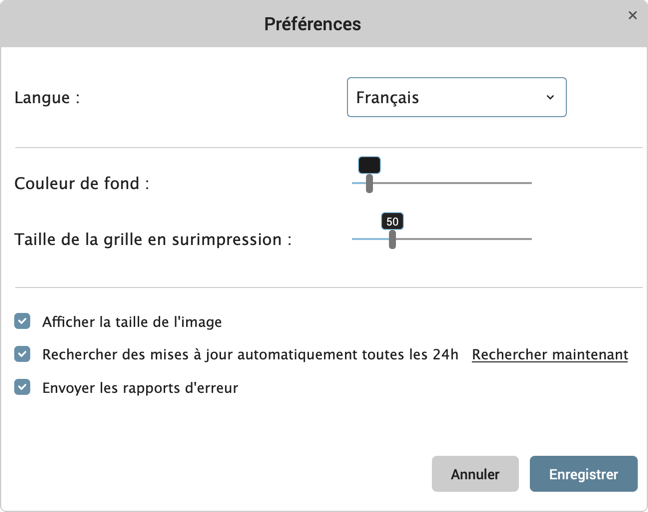
La boîte de dialogue des préférences permet d’effectuer un certain nombre de réglages :
- Langue : changer la langue du programme (allemand, anglais, français, japonais, chinois).
- Couleur de fond : permet de modifier l’intensité du gris de la zone d’affichage de l’image (pour revenir au réglage par défaut, faites un double-clic sur le curseur).
- Taille de la grille en surimpression : permet d’ajuster le pas de la grille (pour revenir au réglage par défaut, faites un double-clic sur le curseur).
- Afficher la taille de l’image : active ou désactive l’indique de largeur et de hauteur de l’image en pixels, en bas à droite.
- Rechercher des mises à jour automatiquement toutes les 24 h : le bouton d’activation de cette commande est doublé du bouton Rechercher maintenant (connexion Internet requise).
- Envoyer les rapports d’erreur : permet d’activer ou de désactiver l’envoi automatique de rapports d’erreurs créés lors d’un crash du programme.
- Annuler : annule les modifications et ferme la boîte de dialogue.
- Enregistrer : enregistre les modifications et ferme la boîte de dialogue.
Raccourcis clavier
| Commande | Windows | OS X |
| Affichage ajusté à l’écran | F3 | Cmd + 0 |
| Affichage à 100% | F4 | Cmd + 1 |
| Zoom avant | Ctrl + + | Cmd + + |
| Zoom arrière | Ctrl + – | Cmd + – |
| Outil Main | H ou barre d’espace | H ou barre d’espace |
| Outil Recadrage | C | C |
| Navigation entre les images | Flèche droite et gauche | Flèche droite et gauche |
| Rotation de l’image à gauche | Ctrl + L | Cmd + L |
| Rotation de l’image à droite | Ctrl + R | Cmd + R |
| Afficher/Masquer la grille en surimpression | G | G |
| Déplacer les points de repère | Flèches | Flèches |
| Basculer entre les points de repère | Tab | Tab |
| Déplacer la zone de recadrage | Flèches | Flèches |
| Ouvrir | Ctrl + O | Cmd + O |
| Enregistrer sous | Ctrl + S | Cmd + S |
| Quitter | Alt + F4 | Cmd + Q |
| Annuler | Ctrl + Z | Cmd + Z |
| Refaire | Ctrl + Y | Cmd + Shift + Z |
| Préférences | Ctrl + Shift + P | Cmd + , |
| Afficher l’image avant et après correction | Ctrl + D | Cmd + D |
| Plein écran | F | F |
| Sortie du mode plein écran | F ou Esc | F ou Esc |
| Afficher/Masquer les contrôles | F9 | Tab |
| Aide en ligne | F1 | Cmd + / |
Cette page vous a été utile?
- 4 sur 14 ont trouvé cela utile -